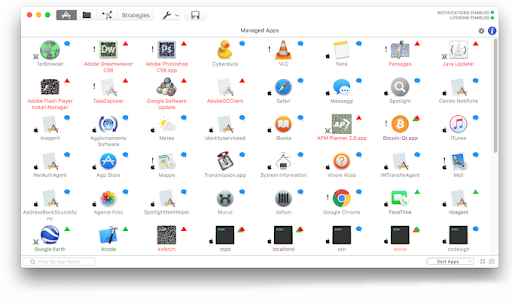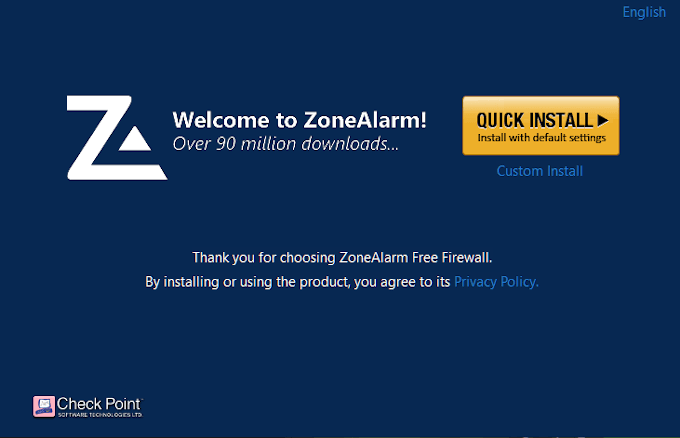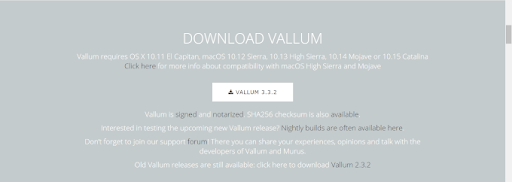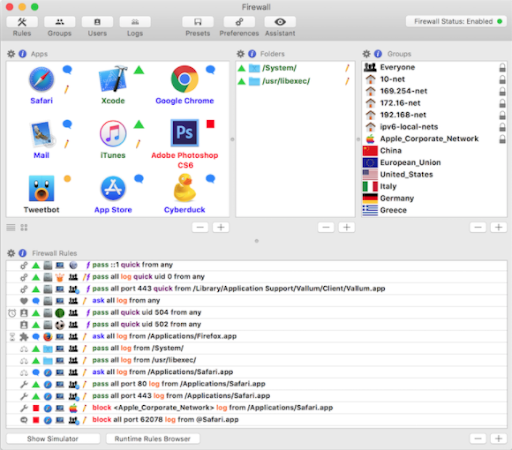Di dunia saat ini, sistem operasi Windows dan Mac sudah dilengkapi dengan firewall bawaan. Ketika datang ke keamanan, firewall built-in melakukan setengah pekerjaan sementara firewall yang datang dengan suite keamanan pilihan Anda melakukan sisanya. Tidak ada banyak alasan untuk mempertimbangkan memasang firewall pribadi mandiri lagi.

Tentu saja, ada situasi khusus di mana Anda ingin memastikan keamanan minimum absolut. Ini berarti Anda mungkin perlu lapisan firewall lain. Berlawanan dengan apa yang dikatakan beberapa orang di internet, masih ada banyak produk firewall yang tersedia, baik yang berbayar maupun gratis, yang dapat dipilih.
Firewall Pihak Ketiga Terbaik yang Harus Anda Pertimbangkan untuk Menginstal
Hanya untuk menambahkan apa yang telah dikatakan, router WiFi Anda juga memiliki firewall sendiri untuk digunakan bersama dengan produk bawaan dari sistem operasi perangkat Anda serta suite keamanan pilihan Anda . Itu menggunakan Network Amembuat ulang Translation (NAT) untuk menetapkan setiap perangkat alamat IP dalam rentang yang hanya terlihat dalam jaringan lokal. Bahkan kemudian, untuk beberapa hal ini mungkin masih belum cukup.
Ada juga kasus yang sangat langka di mana komputer terhubung langsung ke internet, dalam hal ini, firewall tambahan akan terbukti lebih bermanfaat. Dalam keadaan yang menempatkan Anda di jalan, menggunakan WiFi publik baik di kafe atau kamar hotel, memiliki router tidak akan menguntungkan Anda. Ini menempatkan Anda pada posisi yang tidak diinginkan untuk menjadi lebih rentan terhadap serangan siber. Untuk kesempatan ini, Anda mungkin memerlukan firewall tambahan atau V irtual P bersaing dengan N etwork (VPN).

Untungnya, meskipun ada produk berbayar yang mungkin mencoba menipu Anda pada fitur yang tidak perlu, yang gratis harus memberikan banyak perlindungan tambahan di atas apa yang sudah sana.
Memahami bahwa sebagian besar firewall pihak ketiga akan berusaha mengendalikan bagaimana program menggunakan jaringan Anda dan terhubung ke internet. Ini untuk memastikan keamanan dan membatasi peluang untuk pelanggaran jaringan. Menambahkan firewall lain juga dapat membantu memastikan kelemahan apa pun dari langkah-langkah keamanan Anda yang ada.
In_content_1 all: [300x250] / dfp: [640x360]->ZoneAlarm Firewall Gratis
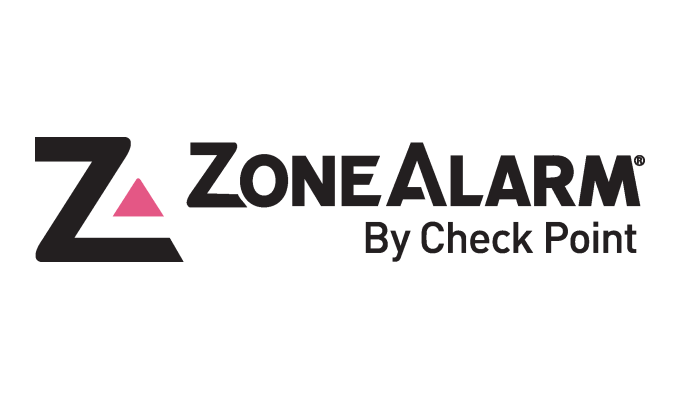
Pilihan teratas dalam perlindungan firewall pihak ketiga adalah ZoneAlarm Firewall Gratis, dan sudah beberapa lama. Saat dipasangkan bersama dengan antivirus gratis teratas, atau komponen antivirus bawaannya sendiri, Anda memiliki fondasi sistem keamanan yang hebat.
ZoneAlarm adalah salah satu firewall Windows paling populer yang ada. Ringan, mudah digunakan, berfitur lengkap, dan gratis. Salah satu fitur yang lebih bermanfaat adalah manfaat tambahan dari menyambung ke DefenseNet, yang merupakan basis data langsung ancaman real-time yang mengingatkan firewall Anda terhadap serangan yang masuk.
Firewall menyertakan "mode sembunyi-sembunyi" yang melindungi koneksi Anda dari peretas, termasuk layanan perlindungan identitas, dan memblokir malware. Itu menyembunyikan port terbuka, mengidentifikasi lalu lintas abnormal, menonaktifkan program jahat, dan menawarkan 5GB cadangan data online vis iDrive. Jika Anda berada di AS, Anda dapat meminta bantuan pemulihan korban jika terjadi pencurian identitas.
ZoneAlarm memperbarui sendiri secara otomatis dan Anda dapat menginstalnya di Windows 7, 8, 8.1, dan 10 sistem operasi. Siapa pun yang sering menggunakan internet, baik untuk liburan atau bisnis, akan menemukan bahwa itu pilihan yang sangat baik untuk jaringan wifi rumahan dan laptop yang ingin terhubung ke hub internet publik.
Memasang ZoneAlarm Free Firewall

Yang Anda perlukan untuk memulai adalah koneksi internet untuk unduhan dan alamat email untuk aktivasi.
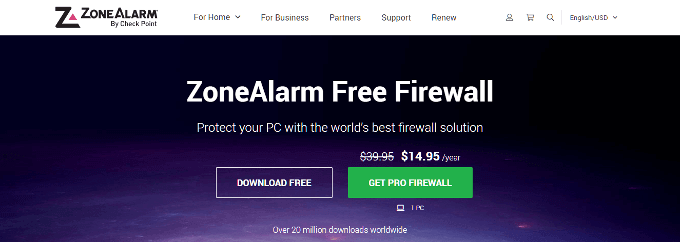
- ZoneAlarm memang menawarkan opsi Pro dengan biaya tahunan $ 14,95, tetapi kami akan melewatkan ini karena versi gratisnya lebih dari cukup untuk kebutuhan kita.
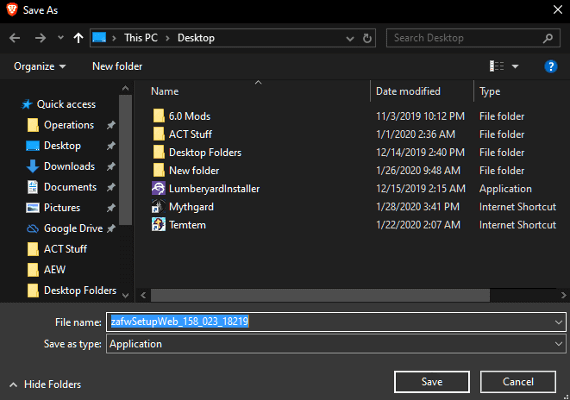

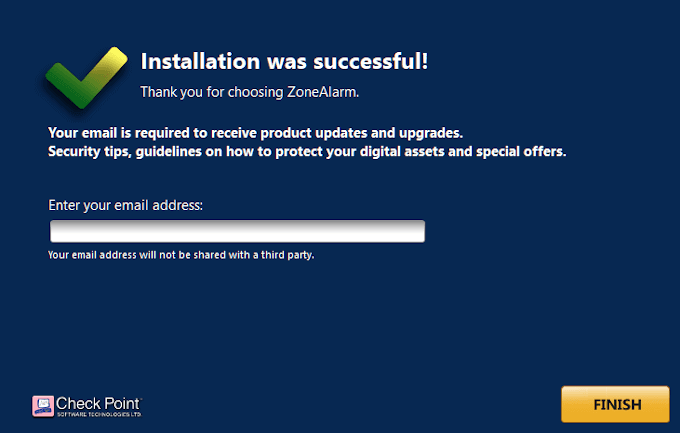
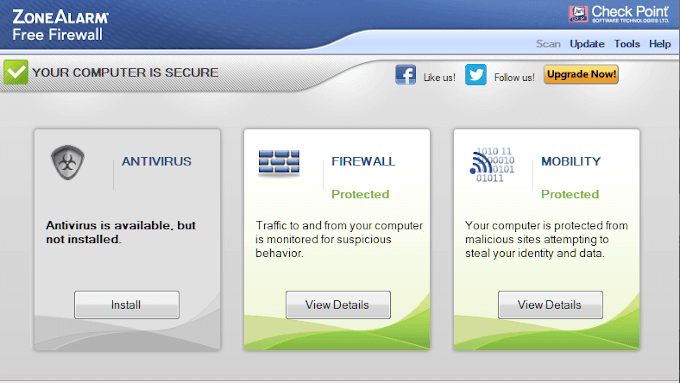
Bagaimana dengan MacOS?
Sebaliknya untuk kepercayaan populer, MacOS dapat menghadapi masalah serius ketika berhadapan dengan penyusup seperti halnya Windows. Dengan cara yang sama, ancaman terbesar bagi perangkat MacOS adalah ketika menggunakan internet pada koneksi publik. Ada saat-saat di mana Anda ingin memiliki perlindungan tambahan.
Ketika datang ke Mac, ada dua solusi yang memungkinkan untuk firewall pihak ketiga berdasarkan anggaran Anda. Mereka yang membutuhkan dukungan gratis harus memeriksa Avast untuk Mac masalah mereka. Sudah menjadi nama besar di pasar antivirus untuk beberapa waktu sekarang dan menawarkan paket perangkat lunak hebat yang mencakup firewall.

Norton Antivirus dan Vallum lebih disukai jika Anda baik-baik saja dengan mengeluarkan sedikit uang. Di antara keduanya, Vallum adalah satu-satunya yang berisi aplikasi firewall sendiri. Desainnya melengkapi firewall macOS, yang mampu mencegat koneksi pada lapisan aplikasi dan menjaganya tetap terkunci sampai Anda memutuskan bagaimana untuk melanjutkan.
Vallum adalah yang paling direkomendasikan dari ketiganya untuk perlindungan Anda. Ini memungkinkan daftar aplikasi khusus dengan aturan yang telah ditentukan sebelumnya untuk memutuskan aplikasi mana yang diizinkan mengakses internet. Anda dapat memblokir atau mengizinkan aplikasi dengan cepat dan mudah menggunakan fitur dukungan drag and drop. Menghentikan koneksi keluar dengan berbagai cara seperti lokasi geografis, penjadwalan yang ditentukan sebelumnya, atau sejumlah metode lain.
Memasang Vallum